
Comment transférer des photos de Samsung vers Mac ? 7 façons en 2025

"J'ai un Samsung Galaxy S24 et j'essaie de télécharger toutes mes photos sur mon Mac . Le problème est que je ne sais pas comment le faire sur un Mac . Quelqu'un peut-il partager la meilleure façon de transférer des photos de Samsung à Mac ? Toutes les suggestions sont les bienvenues ! »
- Depuis Reddit
Le Samsung Galaxy est équipé d'un appareil photo sans faiblesse évidente, irrésistible pour tout utilisateur de smartphone soucieux de photo. Ils sont prêts à acheter un Samsung Galaxy pour essayer son excellent appareil photo et enregistrer chaque instant de leur vie ! Cependant, comment les utilisateurs Mac transfèrent-ils des photos de Samsung vers Mac afin de protéger ces magnifiques photos contre la perte ? Si vous l'avez essayé, sachez qu'un téléphone Samsung peut généralement mieux communiquer avec votre PC, mais vous ne pouvez pas simplement connecter le Samsung Galaxy à votre Mac et commencer à transférer des photos.
En effet, il n'existe aucun moyen direct pour votre appareil Samsung, qui est un téléphone Android , de communiquer avec un ordinateur Mac . Mais cela ne veut pas dire qu'il est impossible de transférer des photos de Samsung vers Mac . Cet article partagera avec vous quelques moyens simples de transférer des photos du Samsung Galaxy S24/S23, etc., vers votre Mac pour les sauvegarder.
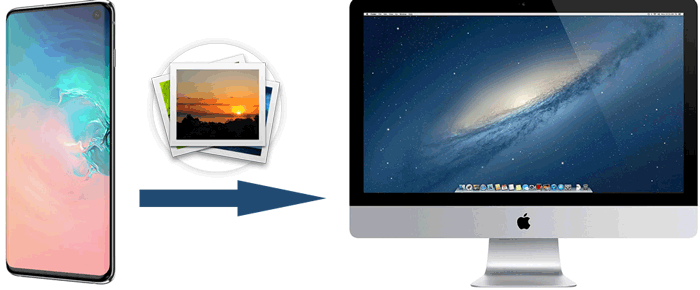
Si vous n'avez aucune idée du transfert de photos de Samsung vers Mac , il est fortement recommandé d'utiliser l'outil de transfert Samsung vers Mac - Coolmuster Android Assistant . Ce programme est conçu pour faciliter le déplacement de données d'un appareil Android vers votre ordinateur , y compris un ordinateur Mac et un PC Windows . Vous pouvez le faire en un seul clic, rapidement et facilement.
Regardez les autres fonctionnalités offertes par Coolmuster Android Assistant :
Téléchargez-le pour essayer :
Coolmuster Android Assistant permet aux utilisateurs de transférer des photos de Samsung vers Mac de 2 manières : transférer des photos globales en un seul clic ou transférer des photos de manière sélective (par lots). Maintenant, veuillez vérifier les étapes pour transférer des photos de Samsung vers Mac avec.
01 Lancez Coolmuster Android Assistant sur votre Mac et connectez l'appareil Samsung à l'ordinateur via un câble USB. Assurez-vous d'abord d'avoir activé le débogage USB sur votre téléphone. Une fois votre téléphone connecté avec succès, vous verrez peut-être l'interface ci-dessous.

02 Cliquez sur "Super Toolkit" dans le menu supérieur, puis choisissez l'option "Sauvegarde". Ensuite, tout le contenu du téléphone est affiché dans la liste. Vous pouvez cocher les catégories que vous souhaitez transférer. Ici, vous devez cocher « Galerie de téléphones ».
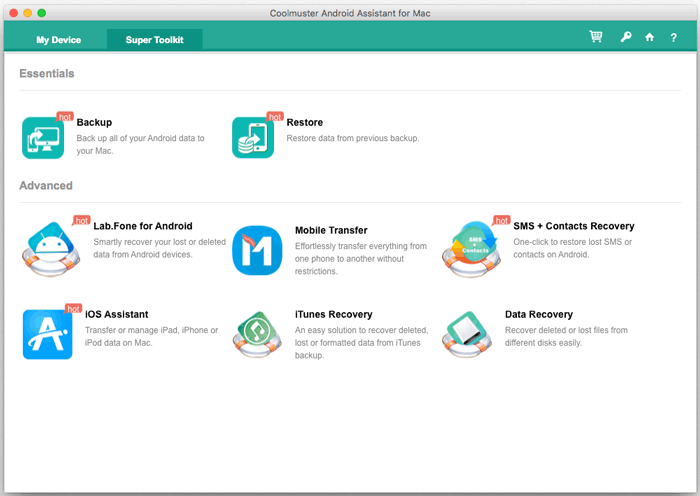
03 Après avoir sélectionné les photos que vous souhaitez sauvegarder, vous pouvez cliquer sur le bouton « Sauvegarder » pour déplacer toutes les photos de votre téléphone Samsung vers votre ordinateur. Vous pouvez sélectionner un emplacement pour stocker les données sauvegardées en cliquant sur le bouton "Parcourir".

Guide vidéo
01 Connectez votre appareil Samsung à un ordinateur Mac avec un câble USB après avoir lancé le programme, puis suivez les invites à l'écran pour faire reconnaître votre appareil Samsung.
02 Allez dans « Photos » > « Galerie de photos » pour prévisualiser et choisir une ou plusieurs images que vous souhaitez sauvegarder de Samsung vers Mac . Cliquez sur le bouton "Exporter" pour télécharger immédiatement des photos d'un téléphone Samsung vers un Mac .
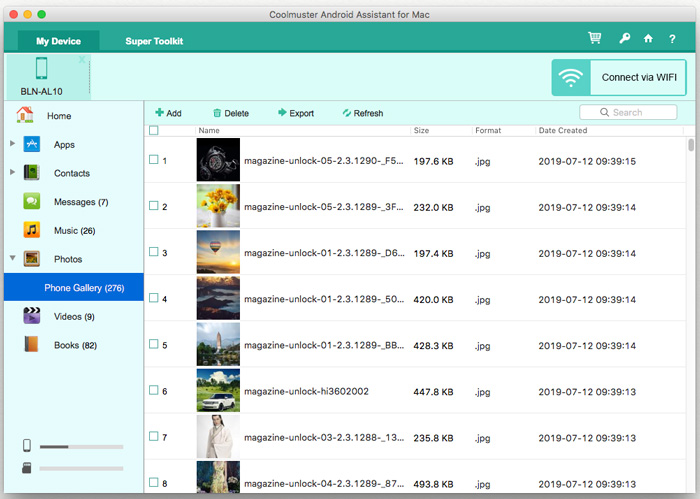
Guide vidéo
Android File Transfer est un autre moyen de transférer des photos Samsung vers un Mac , qui vous permet de transférer facilement des fichiers entre votre Mac et votre appareil Android . Voyons maintenant comment télécharger des photos de Samsung Galaxy vers Mac à l'aide Android File Transfer.
Voici comment cela fonctionne :
Étape 1. Téléchargez Android File Transfer et installez-le sur votre Mac . Faites ensuite glisser l'application vers « Application ».
Étape 2. Cliquez sur « Commencer » sur votre Mac pour lancer l'application et connectez votre téléphone Samsung à votre Mac via un câble USB. Une fois connecté, veuillez passer à l’étape suivante.
Étape 3. Vous pouvez maintenant rechercher les dossiers de fichiers image de votre appareil Samsung, tels que « DCIM » et « Images ».

Étape 4. Localisez les photos souhaitées et faites-les glisser sur le bureau ou dans votre dossier préféré sur Mac .
L'application Image Capture intégrée sur Mac permet d'importer facilement des photos sans avoir besoin de logiciel tiers, ce qui est idéal pour les utilisateurs qui préfèrent utiliser des applications natives. Vous trouverez ci-dessous le guide pour transférer des photos de Samsung vers Mac avec Image Capture :
Étape 1. Connectez votre téléphone Samsung au Mac via un câble USB et ouvrez l'application Image Capture sur votre Mac .
Étape 2. Sélectionnez votre appareil Samsung dans la liste de gauche.
Étape 3. Définissez le dossier de destination des photos téléchargées sur Mac .
Étape 4. Maintenant, cochez les images que vous souhaitez transférer ou sélectionnez « Sélectionner tout » pour un transfert complet.
Étape 5. Après la sélection, cliquez sur « Télécharger » (pour les images sélectionnées) ou « Télécharger tout » (pour transférer toutes les photos) en bas de l'écran pour démarrer le transfert de photos Samsung vers Mac Book.

Samsung Smart Switch est une application introduite par Samsung conçue pour transférer des données d'un téléphone vers Samsung . En dehors de cela, il dispose également d'une fonction de sauvegarde qui vous permet de sauvegarder facilement vos données Samsung sur votre PC ou Mac . Vous pouvez maintenant suivre les étapes ci-dessous pour voir comment transférer des photos Samsung vers Mac book à l'aide de Smart Switch.
Étape 1. Accédez à la page Web officielle de Smart Switch et cliquez sur « Télécharger Mac OS » pour obtenir l'application sur votre ordinateur.
Étape 2. Après avoir téléchargé et installé avec succès le Smart Switch sur votre Mac , lancez le programme. Ensuite, connectez votre téléphone Samsung à ce Mac via un câble USB.
Étape 3. Cliquez sur le volet « Sauvegarde » sur la page d'accueil de Smart Switch pour commencer à importer vos fichiers Samsung, y compris les photos, sur votre Mac .

Remarque : Vous pouvez modifier l'emplacement de la sauvegarde, le type de données à sauvegarder ou d'autres paramètres en sélectionnant « Plus » > « Préférences » sur l'interface du programme Smart Switch.
En connectant votre téléphone Samsung à un Mac avec un câble USB, vous pouvez transférer des fichiers directement à l'aide du Finder (pour macOS X 10.10 ou version ultérieure) ou d'iTunes (pour les anciennes versions), rendant le processus simple et efficace. Il s’agit du moyen le plus traditionnel de transférer des fichiers entre téléphones mobiles et ordinateurs.
Voici comment importer des photos de Samsung vers Mac via un câble USB :
Étape 1. Connectez votre téléphone Samsung à l'ordinateur Mac avec un câble USB et déverrouillez votre appareil Samsung.
Étape 2. Faites glisser votre doigt depuis le haut de l'écran du téléphone Samsung pour connecter votre téléphone en tant que périphérique multimédia. Pour ce faire, veuillez modifier le type de connexion USB en « MTP (Media Transfer Protocol) » ou « PTP (Picture Transfer Protocol) ». Ainsi, le Mac détectera bientôt le téléphone Samsung connecté.

Étape 3. Ouvrez iTunes ou le Finder en fonction de votre modèle Mac . Ensuite, sélectionnez les photos et exportez-les sur votre Mac .
Si vous ne disposez pas d'un câble de données approprié, utiliser le stockage cloud, tel que Google Photos, pour transférer des photos de Samsung vers Mac est un bon choix. Synchronisez simplement vos photos avec le cloud, accédez-y et téléchargez-les depuis votre Mac . Voici les étapes spécifiques :
Étape 1. Ouvrez l'application Google Photos sur votre téléphone Samsung et téléchargez les photos sur Google Cloud.
Étape 2. Connectez-vous à votre compte Google Photos sur votre Mac via un navigateur pour afficher et télécharger les photos téléchargées.
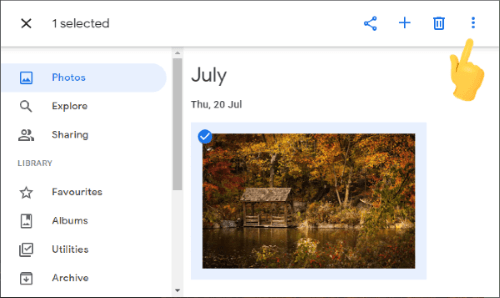
Si votre téléphone Samsung prend en charge les cartes SD, en stockant directement les photos sur la carte SD, puis en utilisant un lecteur de carte pour accéder aux fichiers de la carte SD et les exporter, les photos sur votre Mac constituent également une bonne solution. Vous pouvez suivre ces étapes pour transférer des photos Samsung vers un Mac Book avec une carte SD :
Étape 1. Enregistrez les photos de votre téléphone Samsung sur la carte SD.
Étape 2. Insérez la carte SD dans votre Mac à l'aide d'un lecteur de carte.

Étape 3. Ouvrez la carte SD sur votre Mac et copiez manuellement les photos sur votre disque local.
Avec les 7 méthodes ci-dessus, vous pouvez facilement transférer des photos de votre téléphone Samsung vers votre Mac . Vous trouverez ci-dessous une comparaison détaillée de ces méthodes pour vous aider à choisir la méthode de transfert la plus adaptée :
| Méthode | Types de données pris en charge | Modèles de téléphone pris en charge | Mac OS pris en charge |
| Coolmuster Android Assistant | Presque tous les types de données | Presque tous les appareils Android populaires | macOS 10.9 et supérieur |
| Transfert de fichiers Android | Fichiers (y compris photos) | La plupart des téléphones Android | macOS 10.7 et supérieur |
| Capture d'images | Photos | Tous les téléphones prenant en charge le mode MTP | Toutes les versions |
| Commutateur intelligent Samsung | Presque tous les types de données | Samsung uniquement | macOS 10.9 et supérieur |
| Câble USB | Fichiers multimédias | Presque tous les appareils Android populaires | macOS X 10.10 et supérieur / iTunes |
| GooglePhotos | Photos, Vidéos | Presque tous les appareils Android populaires | Toutes les versions |
| Carte SD | Photos, vidéos, etc. | Presque tous les appareils Android populaires avec carte SD | Toutes les versions |
Articles connexes :
Samsung File Transfer pour Mac : les 5 meilleures méthodes de transfert Samsung vers Mac
Comment transférer des photos d' Android vers Mac sans tracas ? [10 façons]
5 solutions efficaces pour transférer des photos d' Android vers Mac sans fil
6 façons simples de connecter rapidement Android à Mac (éprouvées et efficaces)





